¿Cómo grabar videos de YouTube en dispositivos locales?
- Inicio
- Support
- Consejos-Video Editor Pro
- ¿Cómo grabar videos de YouTube en dispositivos locales?
Resumen
YouTube es la plataforma de videos más grande del mundo. Frente a innumerables videos, ¿sabe cómo guardarlos en sus dispositivos locales? ¿Tienen métodos sencillos para grabar videos de YouTube? En este artículo, hablaremos sobre cómo grabar videos de YouTube en dispositivos locales.
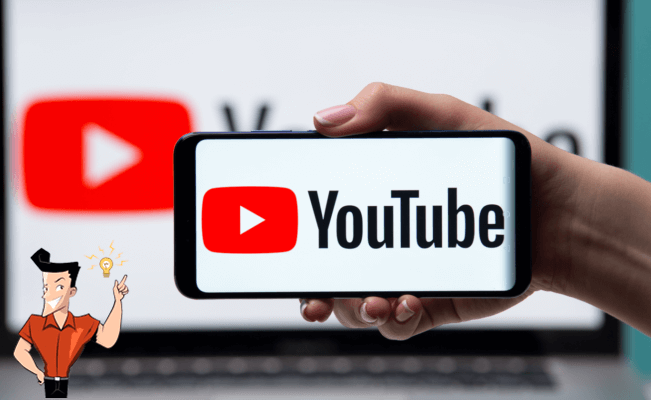

Grabación automática Después de configurar el tiempo de inicio y final, la grabación se ejecuta automáticamente.
Efectos de grabación Soporta cambiar la velocidad de grabación, agregar marca de agua, el efecto del ratón y tomar capturas de pantalla al grabar.
Grabación en dispositivos simultánea Puede grabar simultáneamente pantallas y cámaras de computadoras Windows.
Multifuncional Además de grabar pantalla, puede editar videos y convertir formatos.
Fácil de operar Los usuarios pueden personalizar el tamaño de la ventana de grabación y grabar con un solo clic.
Grabación automática Después de configurar el tiempo de inicio y final, la grabación se ejecuta automáticamente.
Efectos de grabación Soporta cambiar la velocidad de grabación, agregar marca de agua, el efecto del ratón y tomar capturas de pantalla al grabar.
Fácil de operar Los usuarios pueden personalizar el tamaño de la ventana de grabación y grabar con un solo clic.



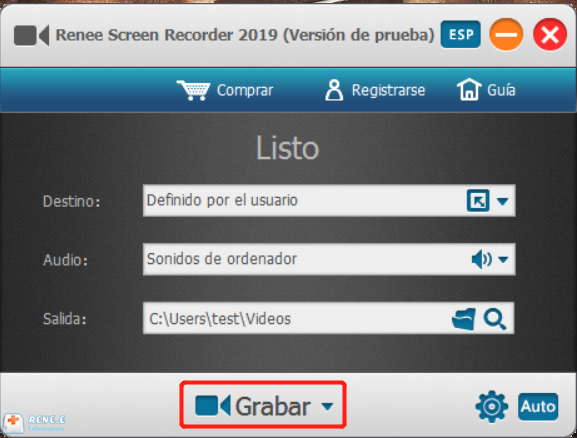
La función Zoom permite ampliar la pantalla en proporción centrando en el ratón al grabar la pantalla. Es compatible con una relación de zoom de 1,5 a 4 veces. Para que pueda concentrarse en una determinada parte del video. La tecla de acceso rápido predeterminada es F7.
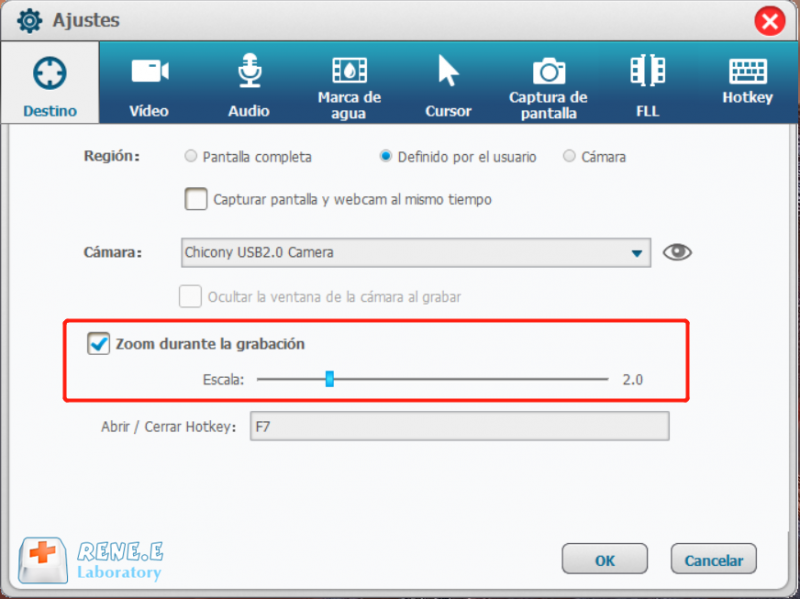
Puede agregar una marca de agua de texto o de imagen haciendo clic en el botón [+] en la parte inferior izquierda. Además, es posible cambiar los parámetros para la transparencia, el grado de rotación, la posición y la animación de movimiento de la marca de agua.
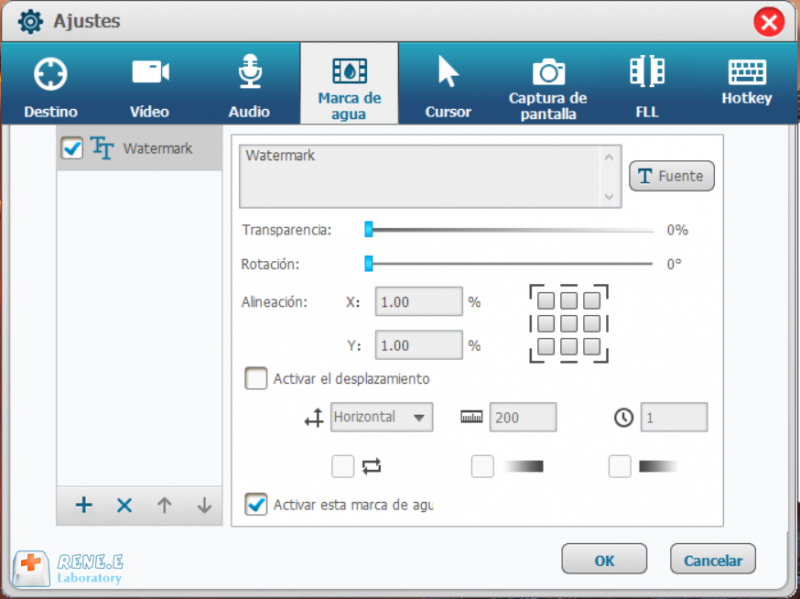
Con esta función, los usuarios pueden monitorear y grabar los movimientos del ratón, así como añadir efectos del clic al ratón. Cuando desee crear un video tutorial, esta función le ayuda presentar mejor las partes importantes.
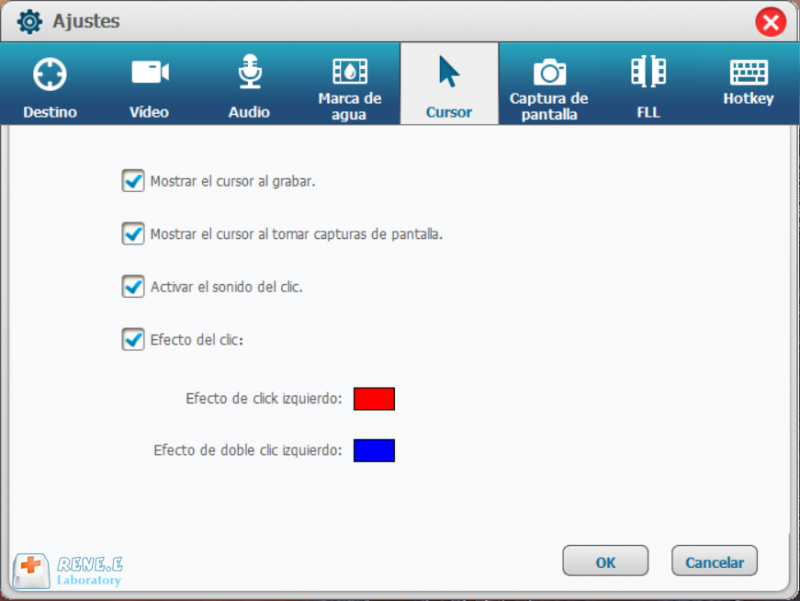
Ya sea que grabe la pantalla de la PC o no, Renee Video Editor Pro le permite tomar una captura de pantalla usando la tecla de acceso rápido predeterminado CTRL + ALT + F4. También puede cambiar el formato de la captura de pantalla de salida.
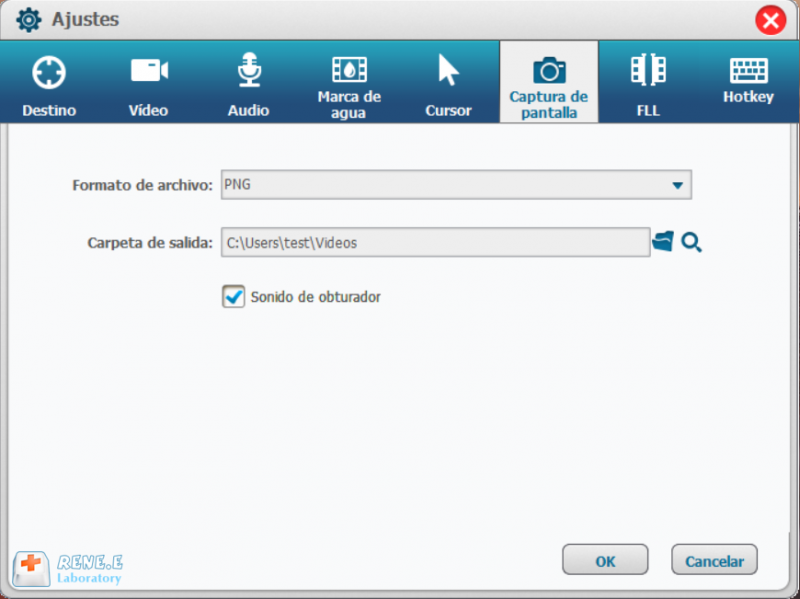
Renee Video Editor Pro ofrece grabación de pantalla que se ejecuta automáticamente en un momento y condición específicos, como la grabación de la conferencia en línea y los programas de televisión. Haga clic en el botón Auto para establecer los parámetros para la grabación automática.


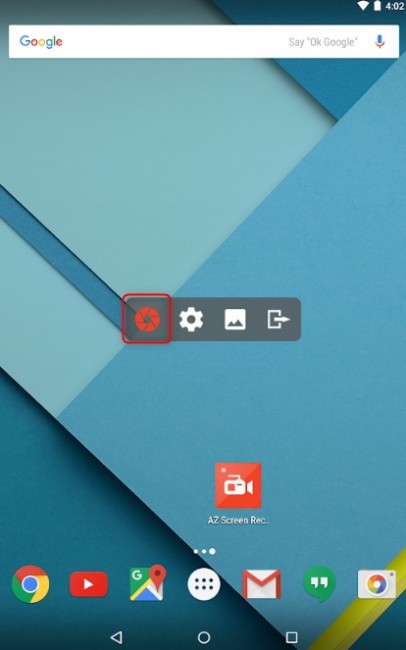

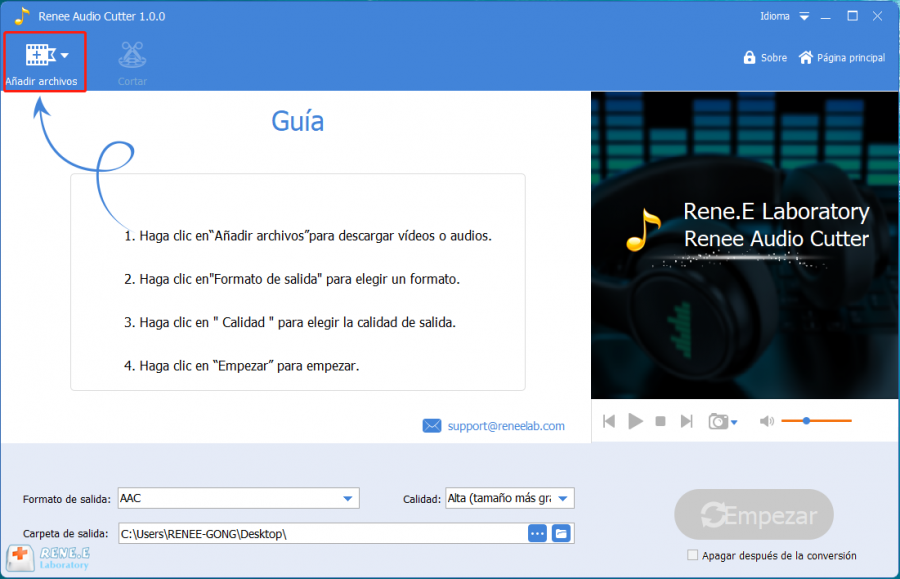

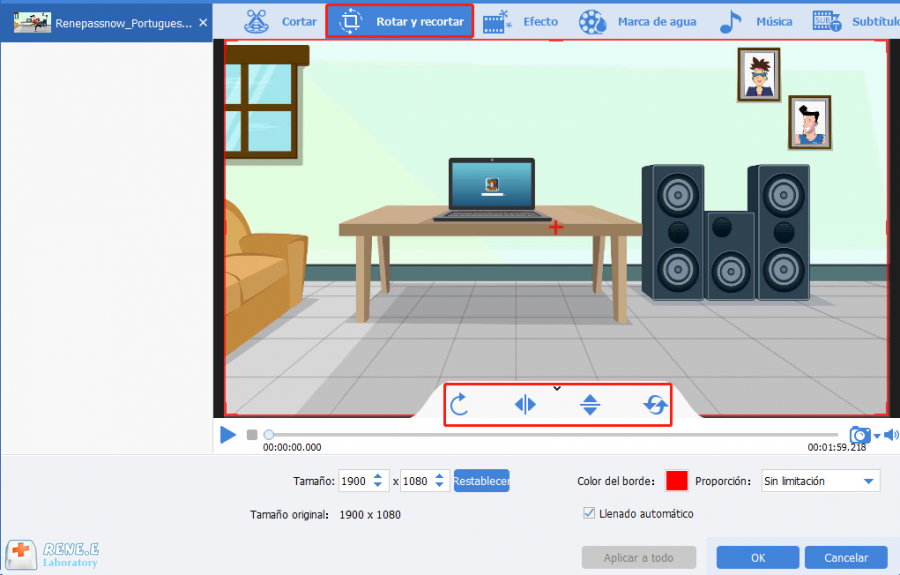
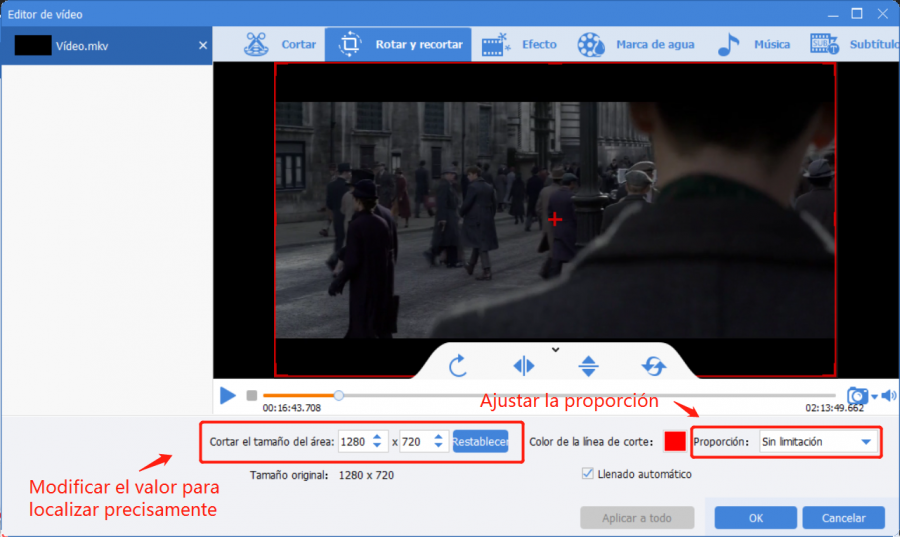

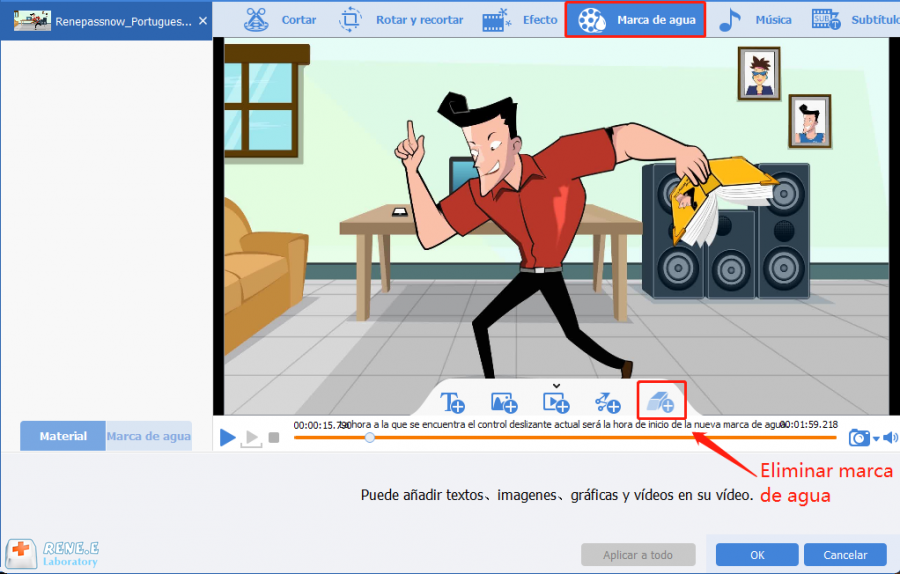

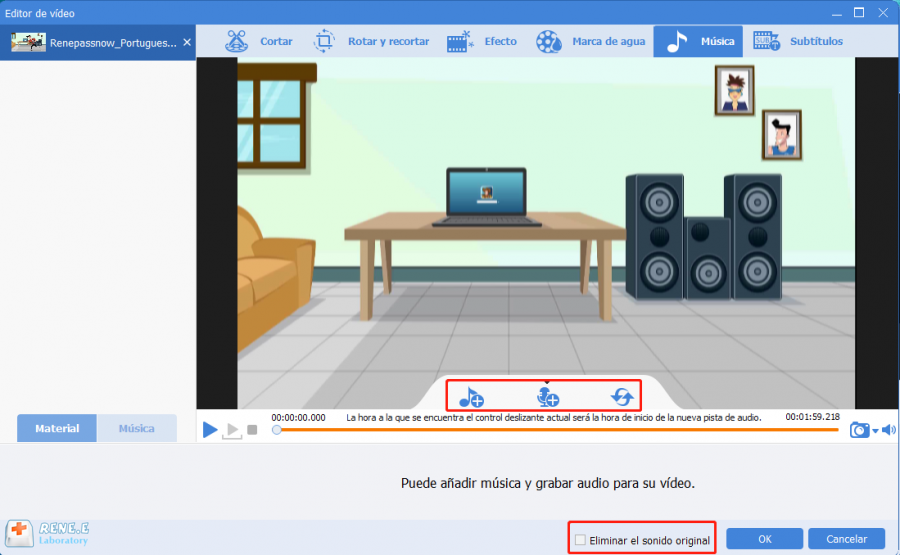
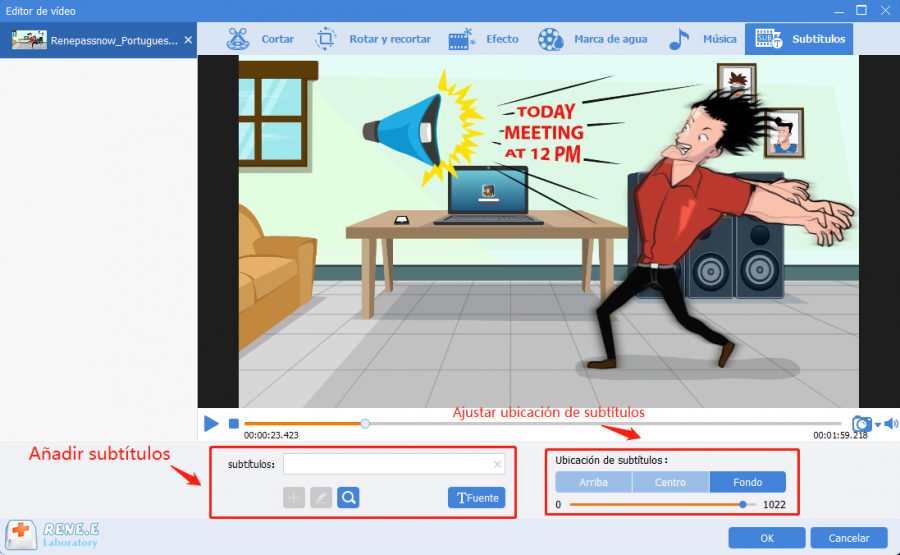

Posts Relacionados :
¿Cómo mejorar la calidad de un video?
30-07-2020
Alberte Vázquez : Nuestro sentido de visualización está directamente determinado por la calidad del video. Si la calidad del video es...
MP4 Convertidor: ¿Sabe cómo convertir MP4 a MP3?
15-11-2019
Camila Arellano : ¿Ha encontrado música de fondo preferida mientras ve un video pero no sabe cómo guardarla como MP3? De...
¿Cómo quitar marca de agua / logotipo / subtítulos en video local o YouTube?
13-12-2019
Estella González : A muchas personas les gusta descargar videos en línea al local, a veces el video contiene marcas de...
